Découvrez comment installer le navigateur Opera facilement et en toute sécurité sur les distributions basées sur Ubuntu et Debian.
Le navigateur Opera a été parmi les premiers navigateurs à disposer d'une fonction de numérotation rapide pour accéder rapidement aux sites Web les plus visités à partir du nouvel onglet.
Opera offre toujours plusieurs fonctionnalités intéressantes telles qu'un VPN gratuit, un bloqueur de publicités, des messagers de médias sociaux dans la barre latérale, un économiseur de batterie, des onglets de regroupement dans les espaces de travail, etc.
Personnellement, je n'utilise pas Opera. Ce n'est pas open source. Son soi-disant VPN gratuit n'est pas si bon (ce n'est même pas un VPN). Après son rachat par un groupe chinois, la transparence a pris un nouveau coup. Il collecte une grande quantité de données, comme le navigateur UC d'Alibaba.
Quoi qu'il en soit, je ne suis pas ici pour plaider contre Opera. Si vous souhaitez installer et utiliser Opera sur Ubuntu, laissez-moi vous montrer comment le faire facilement et en toute sécurité.
Alerte non FOSS !
Le navigateur Opera n'est pas open source. Il est couvert ici car il est disponible sur Linux et l'article se concentre sur Linux.
Installation du navigateur Opera sur Ubuntu
L'installation d'Opera Browser dans les distributions basées sur Ubuntu et Debian est aussi simple que d'installer le fichier DEB à partir de sa page de téléchargement et de double-cliquer dessus.
Allez sur la page de téléchargement d'Opera et cliquez sur le bouton Télécharger pour télécharger le fichier d'installation .DEB.
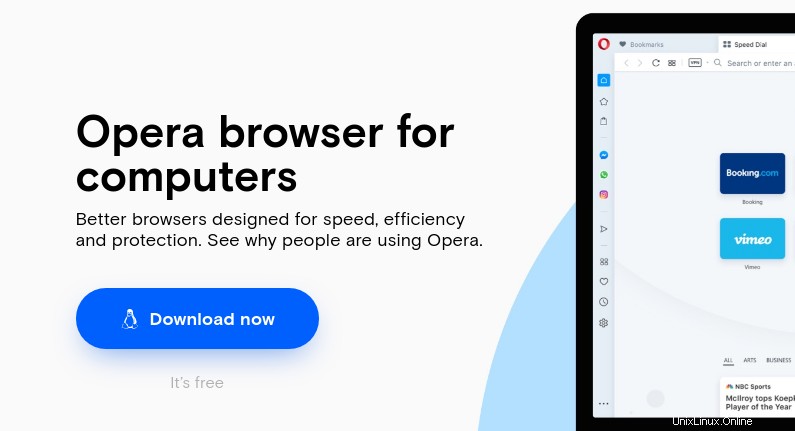
Une fois que vous l'avez téléchargé, double-cliquez dessus pour installer l'application à partir du fichier deb. Dans Ubuntu 20.04, vous devrez peut-être cliquer avec le bouton droit de la souris et sélectionner l'option "Ouvrir avec le logiciel".
Il ouvrira Opera dans Software Center et vous n'aurez qu'à cliquer sur le bouton d'installation pour installer Opera.
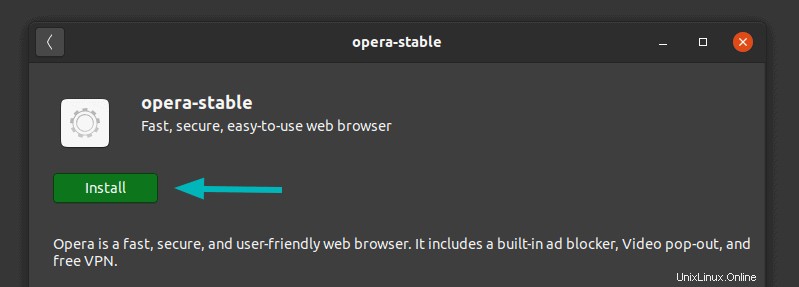
L'avantage de cette méthode est qu'elle ajoute automatiquement une entrée dans la liste des référentiels. De cette façon, vous obtiendrez toutes les futures mises à jour du navigateur Opera avec les mises à jour régulières du système.
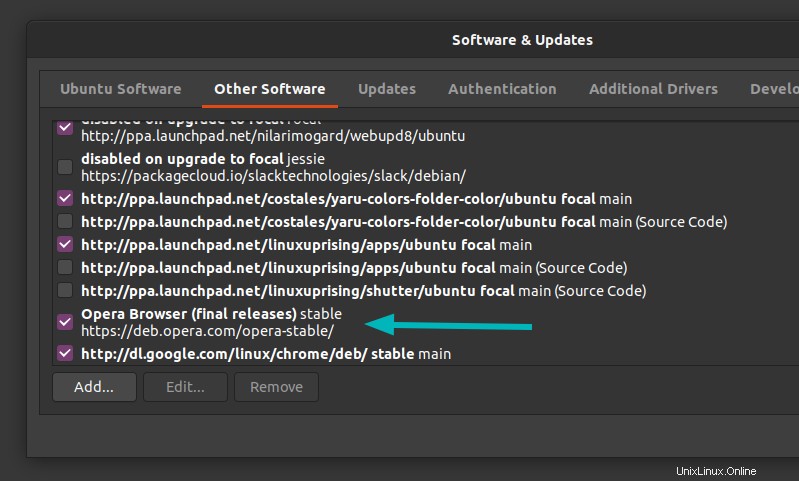
Cela revient à installer Google Chrome sur Ubuntu car une entrée est ajoutée pour que Chrome vous fournisse des mises à jour régulières.
Vous voyez, c'était facile d'installer Opera ?
Comment supprimer le navigateur Opera
Vous pouvez rechercher les applications installées dans le centre logiciel et désinstaller Opera à partir de là.

Vous pouvez également utiliser le terminal pour le supprimer de cette manière :
sudo apt remove opera-stableVous pouvez également choisir de supprimer le référentiel Opera supplémentaire ajouté dans la liste des sources.
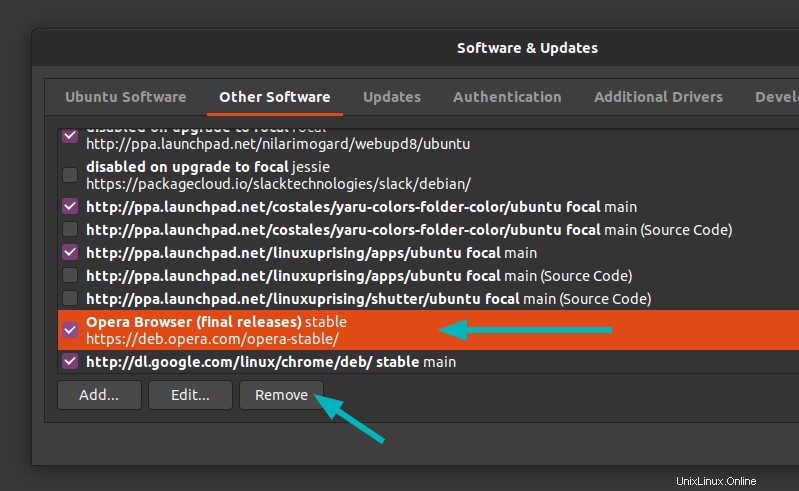
Installation du navigateur Opera via la ligne de commande (pour utilisateurs intermédiaires à experts)
L'installation graphique du navigateur Opera comme décrit ci-dessus est la méthode la plus simple et la plus simple. Si vous souhaitez utiliser la ligne de commande, vous pouvez également le faire.
Tout d'abord, assurez-vous d'installer Curl sur Ubuntu :
sudo apt install curlTéléchargez et ajoutez la clé de dépôt Opera :
curl https://deb.opera.com/archive.key | sudo apt-key add -Ajoutez maintenant le référentiel Opera dans votre répertoire de liste de sources (pas de fichier) :
echo deb https://deb.opera.com/opera-stable/ stable non-free | sudo tee /etc/apt/sources.list.d/opera.listMettez à jour le cache de packages afin que votre système soit informé des packages disponibles par le référentiel nouvellement ajouté :
sudo apt updateEnfin, installez le package opera-stable pour installer Opera.
sudo apt install opera-stableLors de l'installation, vous serez invité à ajouter le référentiel Opera à la liste des sources. Sélectionnez NON car vous l'avez déjà fait.
Pour supprimer le navigateur Opera installé de cette manière, vous devez utiliser les commandes suivantes une par une :
sudo apt remove opera-stable
sudo rm -f /etc/apt/sources.list.d/opera.listOpéra en tant que Snap
Le navigateur Opera est également disponible officiellement sous forme de package instantané. Si la prise en charge de Snap est activée dans votre distribution Linux, vous pouvez installer Opera via Snap :
sudo snap install operaConclusion
L'un des lecteurs de It's FOSS m'a contacté avec un problème de référentiel causé par l'installation incorrecte du navigateur Opera.
J'ai dû écrire ce tutoriel simple parce que d'autres sites Web sur Internet suggèrent des méthodes avec des commandes inutilement compliquées qui pourraient se retrouver avec un sources.list corrompu. J'espère que cela aidera les nouveaux utilisateurs de Linux.